Bu derste sana, ücretsiz bir hesap oluşturmak için Canva'yı nasıl kullanacağını göstereceğim. Canva, farklı projeler için yaratıcı tasarımlar oluşturmanıza olanak tanıyan kullanıcı dostu bir platformdur; sosyal medya, sunumlar veya kişisel uygulamalar için olsun. Bir ücretsiz hesapla, yaratıcı fikirlerinizi gerçekleştirmenize yardımcı olacak pek çok özelliğe erişebilirsiniz.
Önemli İpuçları
- E-posta, Google veya Facebook üzerinden kayıt olabilirsin.
- Güvenli bir şifre seçmeye dikkat etmelisin.
- Kayıt olduktan sonra platformu ve özelliklerini deneyebilirsin.
Adım Adım Talimatlar
İlk olarak, web tarayıcını aç ve Google'a git. Arama çubuğuna "Canva" yaz. Alternatif olarak, hızlı bir şekilde web sitesine gitmek için adres çubuğuna "canva.com" veya "canva.com/de" da girebilirsin. Bu şekilde, çeşitli platform kullanım seçeneklerini sunan Canva'nın ana sayfasına ulaşacaksın.
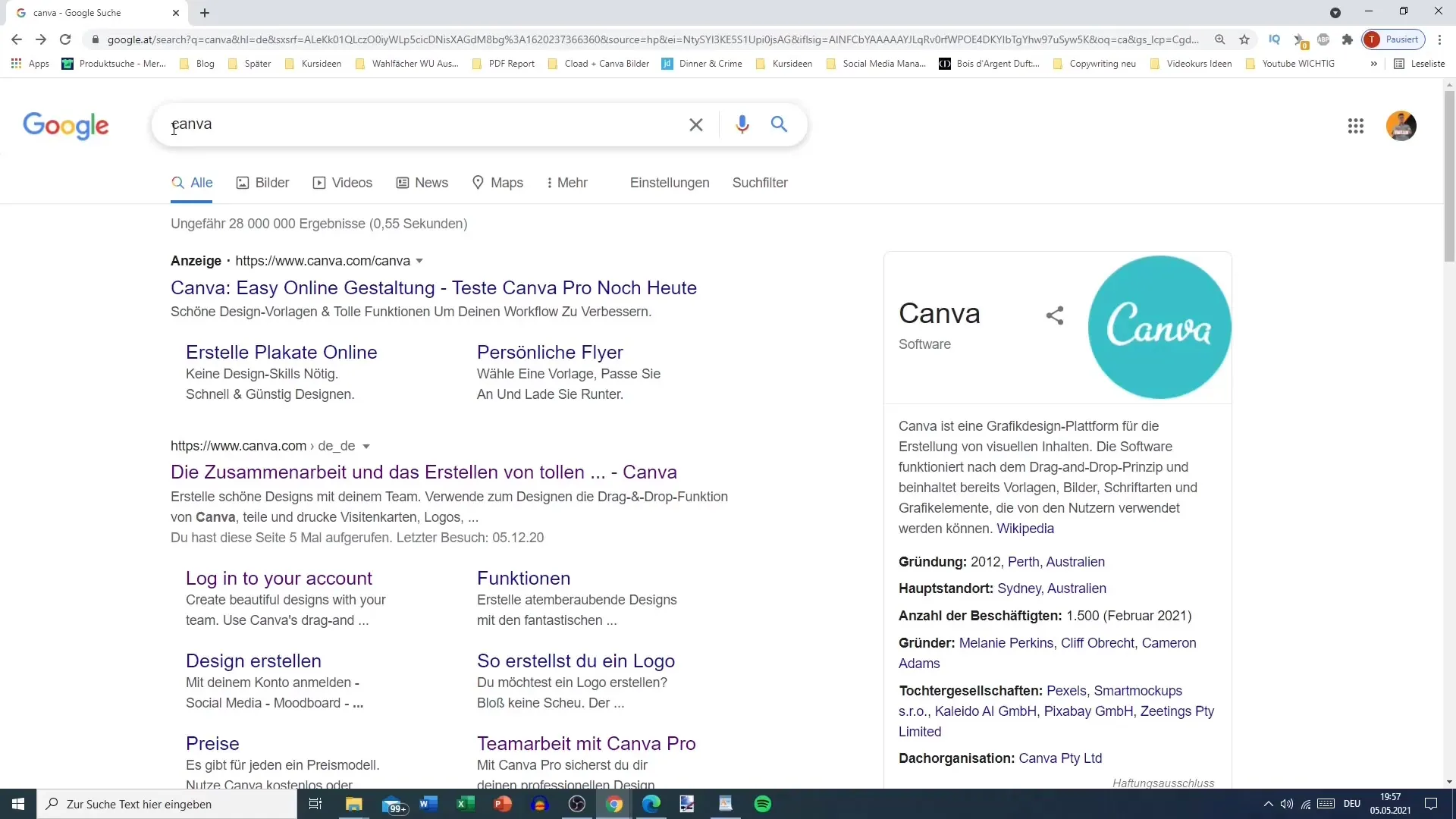
Canva ana sayfasında Google hesabını kullanarak oturum açma seçeneğini göreceksin. Ancak bu derste, E-posta aracılığıyla kayıt seçeneğini seçeceğiz. Sayfanın sağ üst köşesinde bulunan "Kayıt Ol" düğmesine tıkla.
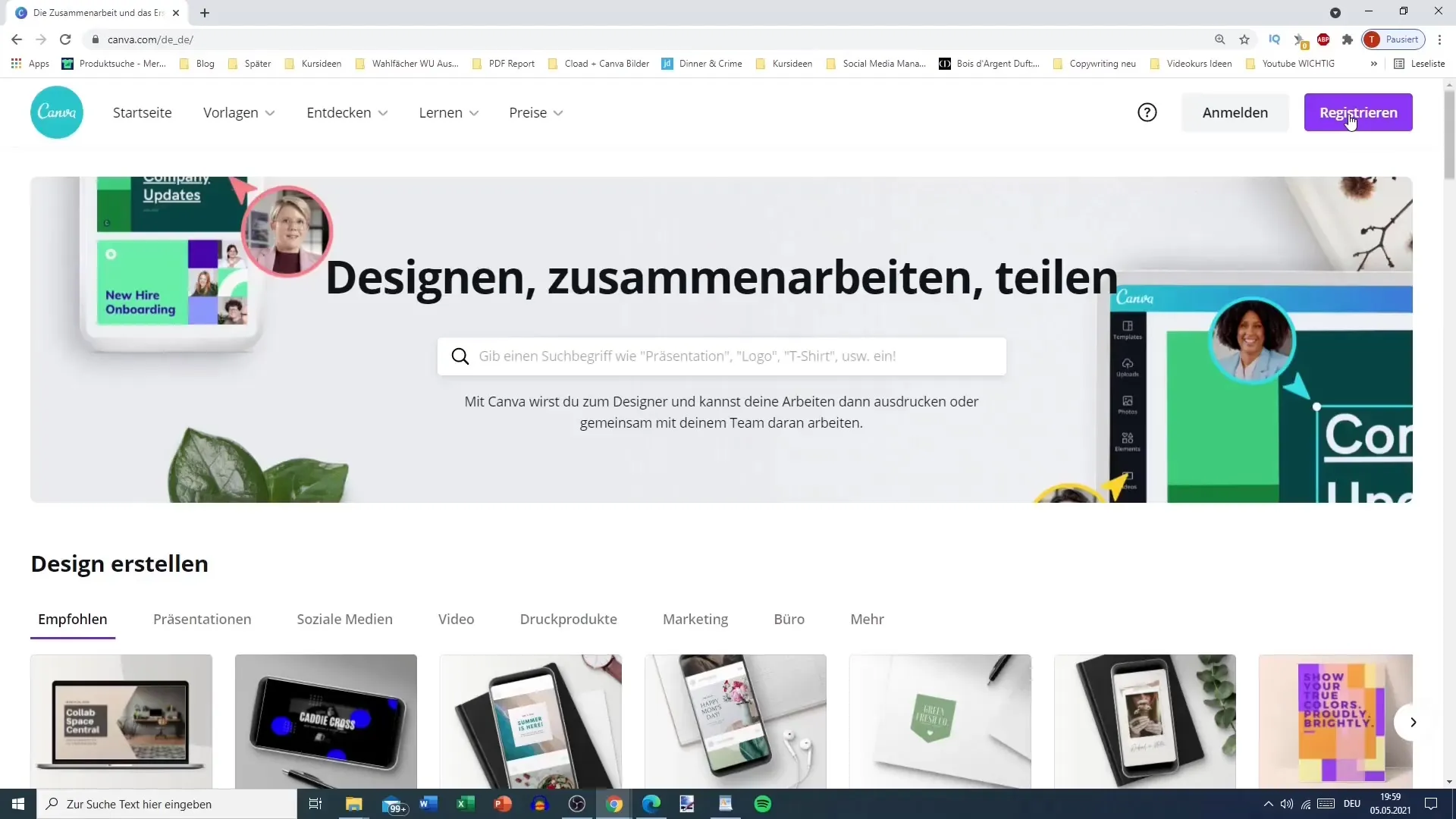
"Kayıt Ol" düğmesine tıkladıktan sonra, bazı kişisel bilgileri girmen istenecek. İlk olarak, tam adını girmeye başla. Tercih edersen, sadece adını belirtmen de mümkündür. Sonrasında daha önce Canva'da kullanmadığın bir E-posta adresi yaz. Daha sonra, ileride bu adrese bir onay kodu gönderileceğinden aktif bir E-posta adresi olmasına dikkat et.
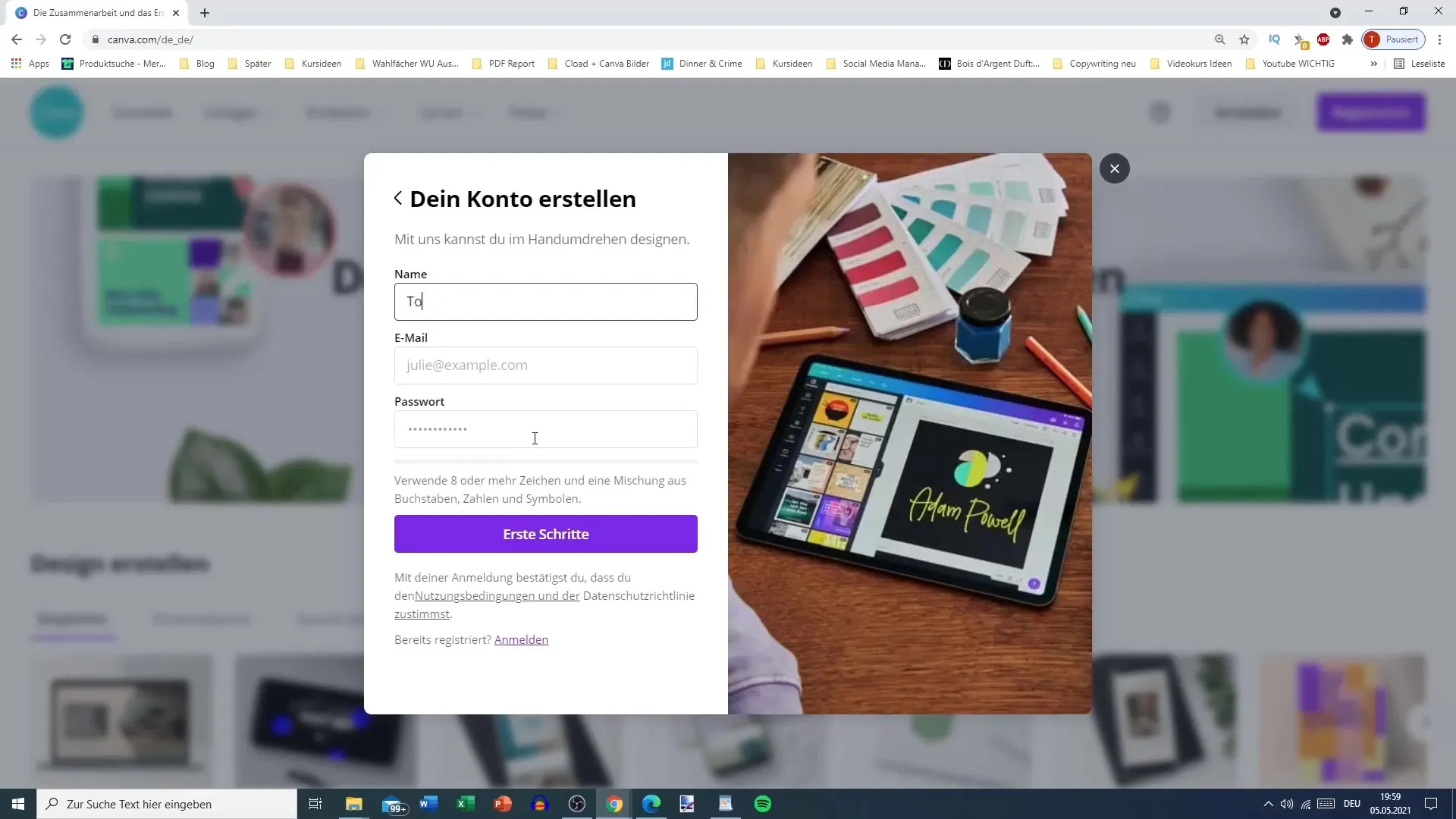
Şimdi güvenli bir şifreye ihtiyacın var. Canva, en az sekiz karakterden oluşan, harfler, rakamlar ve semboller içeren bir şifre kullanmanı tavsiye eder. Hesabını korumak için güçlü bir şifre şarttır. Güçlü bir şifre seçtikten sonra "İlk Adımlar" düğmesine tıkla.
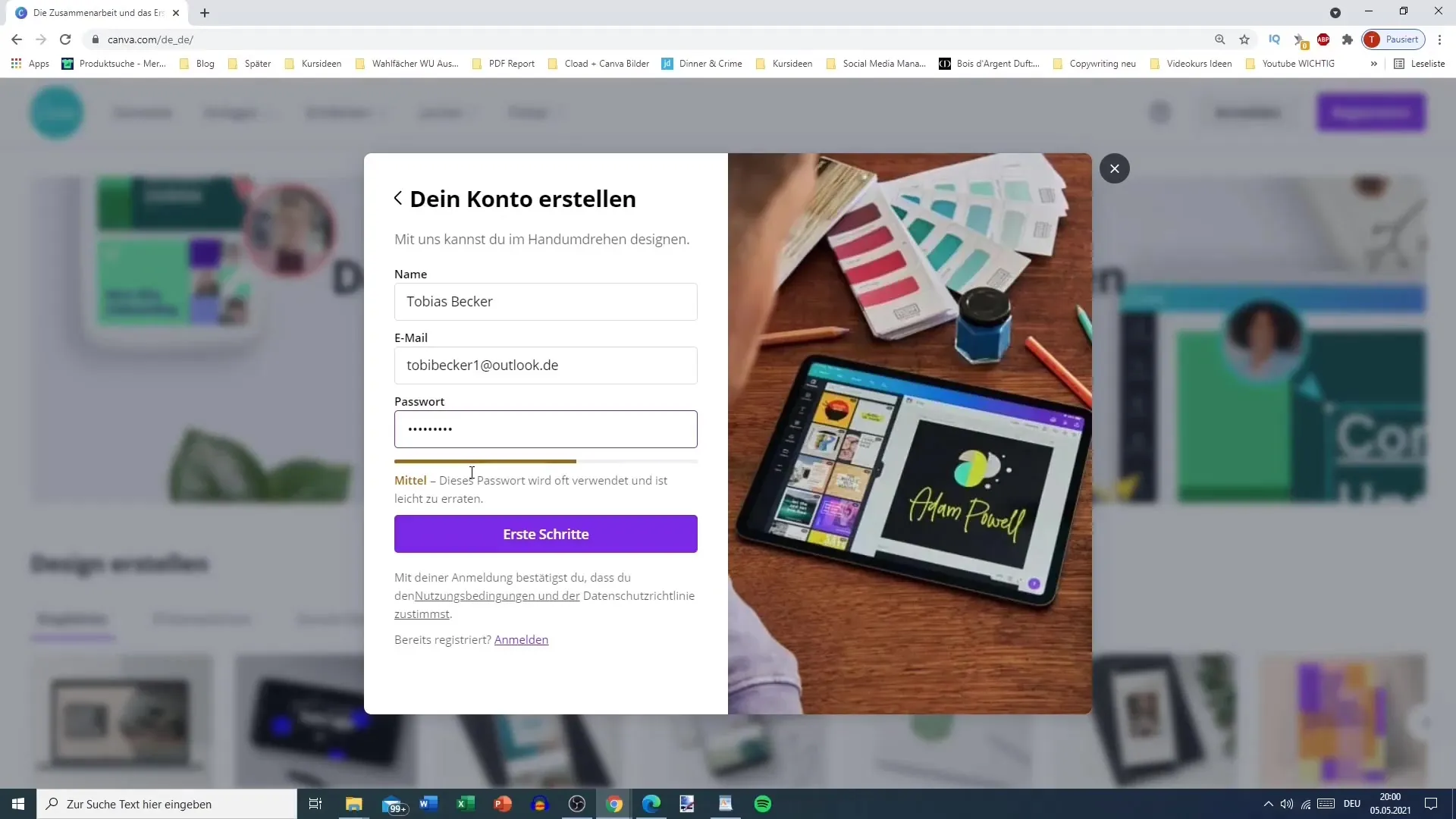
Şimdi Canva'dan bir onay kodu içeren bir E-posta alacaksın. E-posta kutunu aç, E-postayı bul ve kodu not et. Daha sonra Canva web sitesine geri dön ve kodu ayrılmış alana gir. Sonrasında "Devam" düğmesine tıkla.
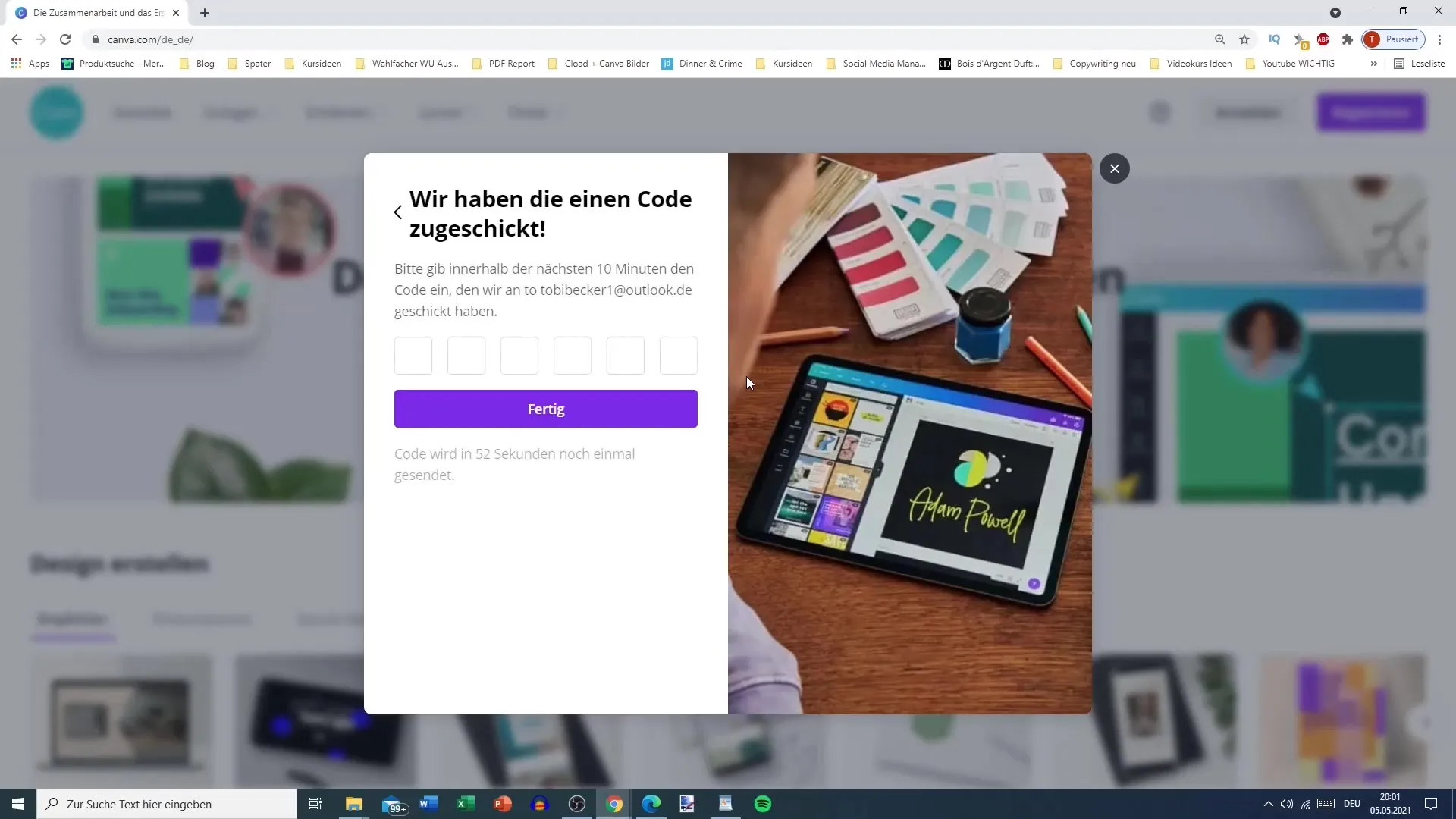
Onay kodunu girdikten sonra, Canva'nın ana sayfasına ulaşacaksın. Platformu hangi amaçla kullanmak istediğin sorulacak. Kişisel tasarımlar, okul projeleri, işletmeler veya kar amacı gütmeyen kuruluşlar için Canva'yı kullanmayı tercih edebilirsin. Bu bilgi, Canva'nın size daha uygun tasarımlar ve şablonlar sunmasına yardımcı olur.
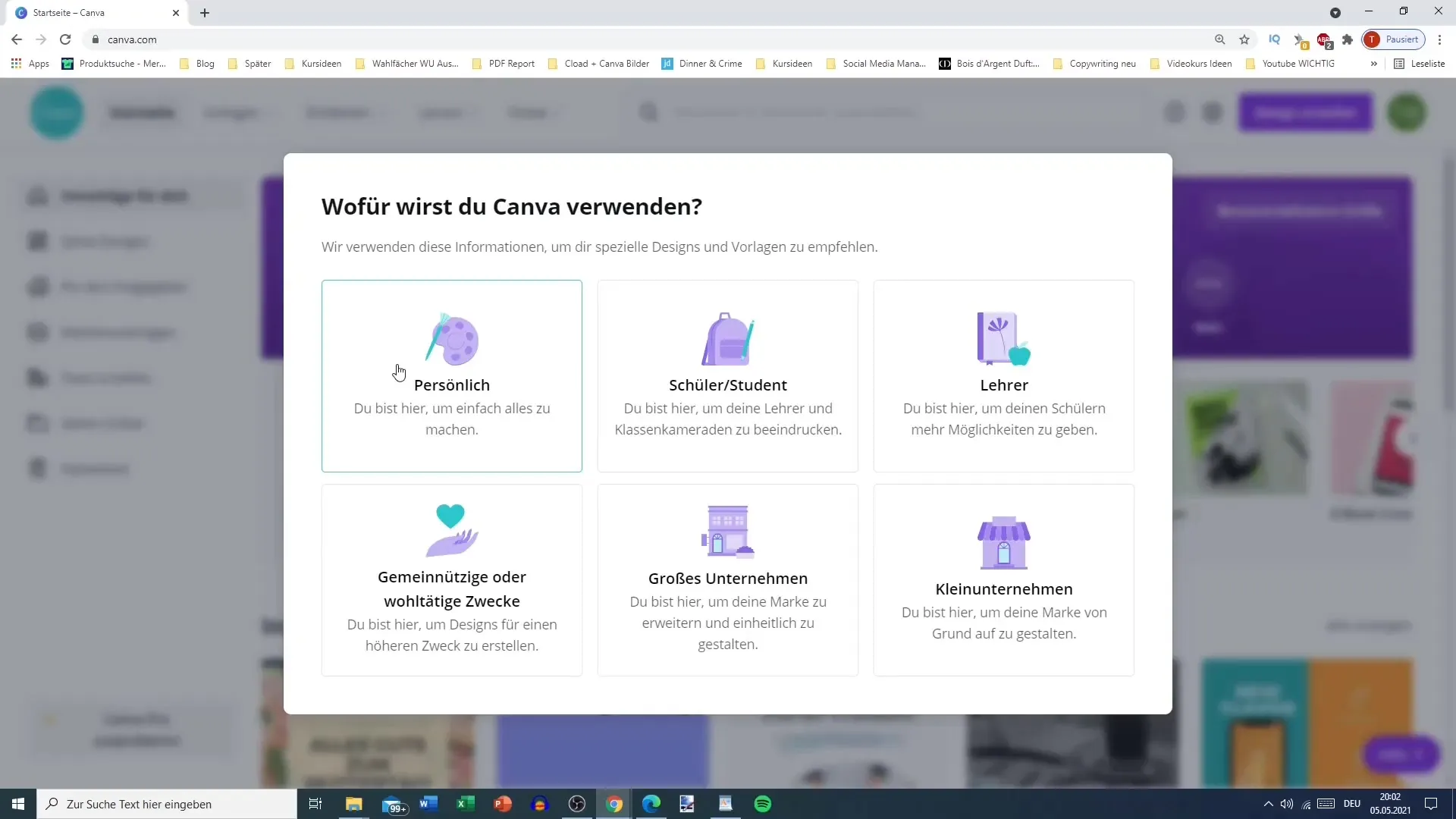
Bu aşamada, Canva'nın Premium programını 30 gün ücretsiz deneme şansına sahipsin. Premium teklifi, çeşitli şablonlara, görüntülere ve yazı tiplerine erişim imkanı sunar. Premium sürümün avantajlarını denemek isteyip istemediğini düşün. Bu deneyimi ertelemek istiyorsan, "Daha Sonra Belki"ye tıklayabilirsin.
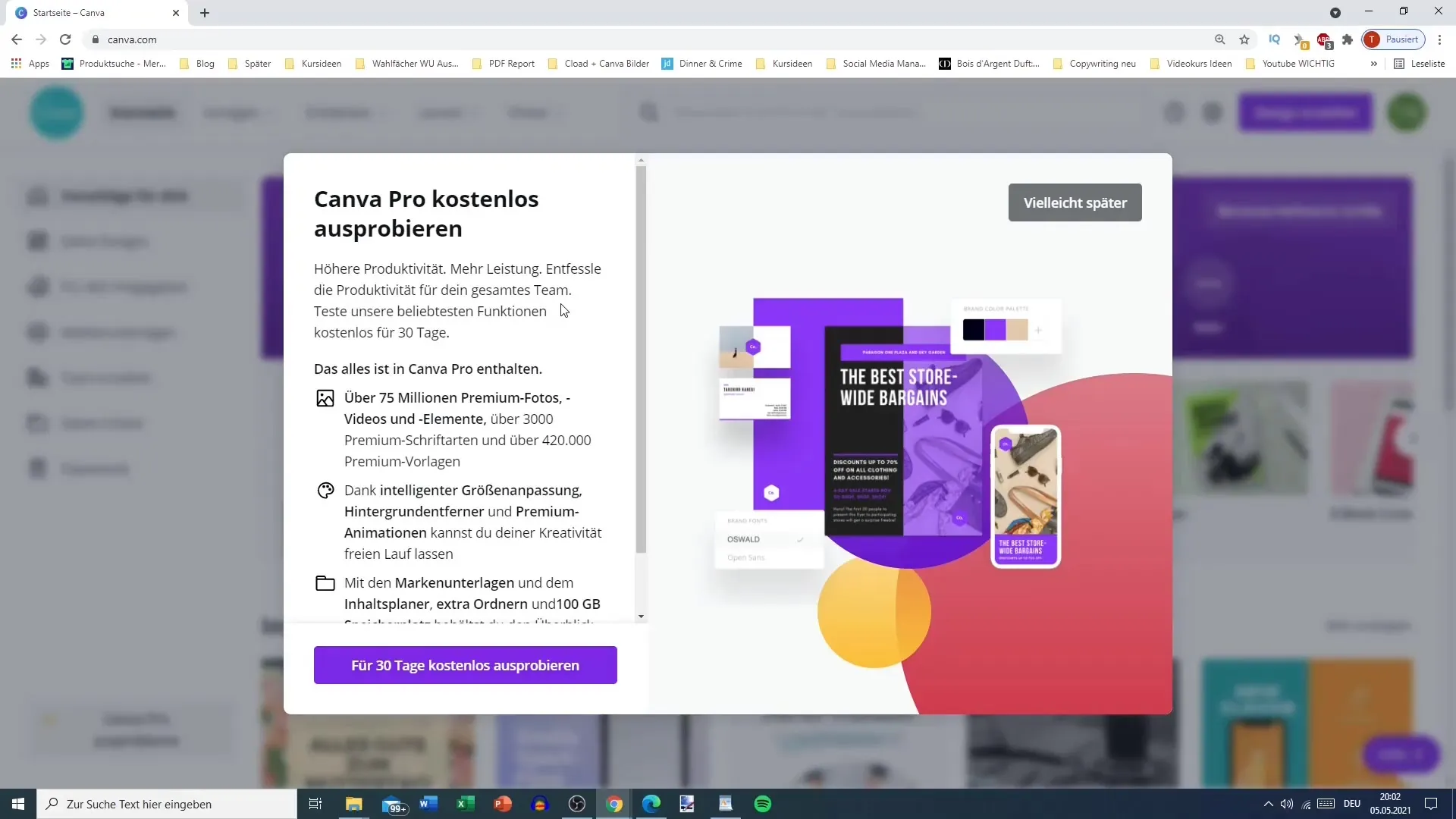
Kayıt olduktan sonra, muhtemelen ilk tasarımını oluşturman istenebilir. Canva, çeşitli tasarım seçenekleri sunar. Bu ilk adımda, 500 x 500 piksel boyutunda basit bir logo seçebilir veya hoşlandığın başka bir tasarım şablonunu kullanabilirsin. İstenen seçeneğe tıkla ve ardından ana platforma geri dön.
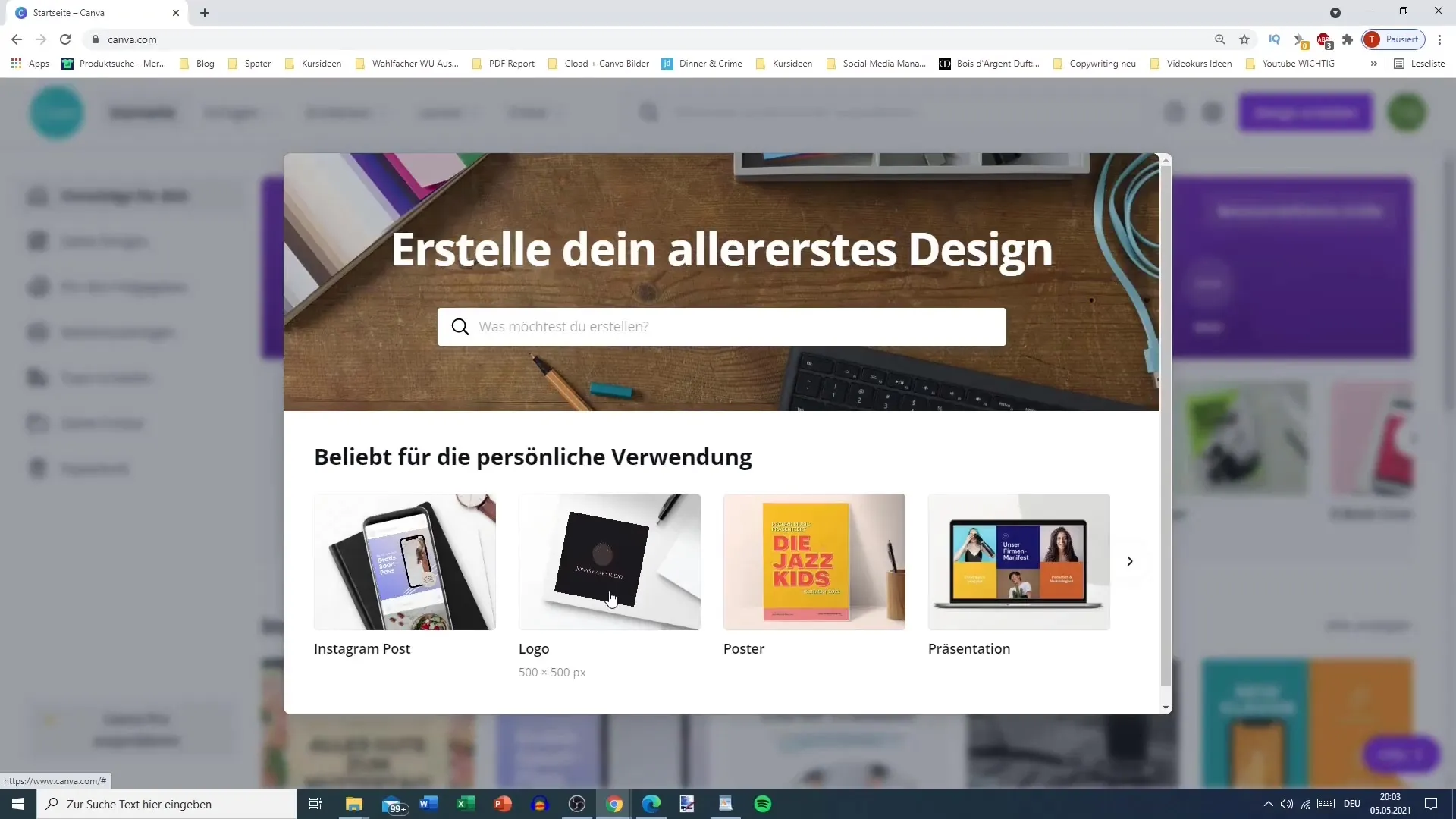
Tebrikler! Başarılı bir şekilde ücretsiz bir Canva hesabı oluşturdun ve şimdi keşfetmeye hazır olduğun birçok tasarım seçeneğine sahipsin. Gelecek derste, bu özelliklerden en iyi şekilde nasıl yararlanacağını öğreneceksin.
Özet
Bu kılavuzda adım adım bir Canva hesabı nasıl ücretsiz oluşturulacağını öğrendin. E-posta adresinle kaydolmaktan ilk tasarım seçimine kadar şimdi direkt olarak başlayarak, Canva'nın sunduğu yaratıcı olanakları keşfedebilirsin.
Sık Sorulan Sorular
Nasıl Canva'ya kaydolabilirim?Email, Google veya Facebook üzerinden kaydolabilirsin.
Canva hesabı oluşturmak ücretsiz mi?Evet, kayıt ücretsizdir ve premium üyelik olmadan birçok özelliği kullanabilirsin.
Canva hesabımı nasıl korurum?En az sekiz karakterden oluşan ve harf, sayı ve sembollerin bir karışımını içeren güvenli bir şifre seç.
Ücretsiz kayıtla premium özelliklere erişimim olacak mı?Evet, premium programı 30 gün boyunca ücretsiz deneyebilirsin.
Şifremi unuttuğumda sıfırlayabilir miyim?Evet, şifreni giriş sayfası üzerinden sıfırlayabilirsin.


